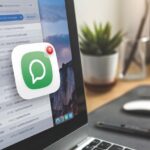Apple a mis la main sur un bug qui a transformé des conversations en boîte noire pour certains utilisateurs après la migration vers iOS 26. L’alerte “Message non délivré” n’est pas un problème aléatoire : elle pointe souvent vers un défaut d’activation d’iMessage lié à l’usage d’une eSIM lors de la configuration d’un nouvel iPhone. Des bulles qui virent au vert, des SMS envoyés depuis une adresse mail, ou des messages qui n’arrivent jamais — le symptôme est simple, la racine l’est moins.
Apple a mis à jour sa documentation d’assistance pour reconnaître le scénario : si vous n’activez pas iMessage ni l’eSIM durant la phase initiale de configuration, l’activation d’iMessage ne se fait pas automatiquement quand vous activez l’eSIM plus tard via les Réglages. La bonne nouvelle : il existe une procédure manuelle claire pour réparer la situation en quelques minutes — quand on sait où appuyer. Le texte qui suit explique ce qui se passe, comment réparer tout de suite et surtout comment éviter que cela ne se reproduise.
Ce qu’il faut retenir
- ✅ Symptômes : alertes “Message non délivré”, bulles vertes, messages envoyés depuis un e‑mail.
- ⚙️ Solution immédiate : activer l’eSIM puis aller dans Réglages → Apps → Messages et basculer iMessage off/on.
- 🔍 Diagnostics : vérifier l’état de l’eSIM, l’identifiant Apple et iCloud.
- 🛡️ Prévention : lors d’un nouvel iPhone, activer l’eSIM et iMessage pendant l’installation initiale.
Pourquoi l’alerte ‘Message non délivré’ apparaît après l’activation d’une eSIM
La mécanique est simple et sournoise : pendant l’installation initiale d’un iPhone, certains utilisateurs choisissent d’activer plus tard leur eSIM. Sous iOS 26, l’activation différée ne déclenche pas automatiquement l’activation d’iMessage. Le résultat : le téléphone croit que votre numéro n’est pas lié à iMessage.
Conséquences concrètes : la conversation bascule en SMS/RCS (bulles vertes), ou vos iMessages partent depuis votre adresse e‑mail. C’est un mauvais alignement entre le numéro sur la carte SIM virtuelle et l’identifiant Apple.
- 📵 Symptômes immédiats : Not Delivered, bulles vertes, messages d’activation manquants.
- 🔗 Raisons techniques : l’eSIM est active mais iMessage n’a pas lié le numéro au compte iCloud.
- 🕵️♂️ Cas fréquent : transfert d’un ancien iPhone vers un nouveau, sans réactiver iMessage au setup.
Insight : la plupart des alertes ne viennent pas d’un réseau défaillant, mais d’un mauvais état d’activation. Vérifier cette piste économise du temps et des coups de téléphone.
La procédure officielle d’Apple pour réactiver iMessage sous iOS 26
Apple a publié une marche à suivre simple. Une fois l’eSIM activée, il faut forcer la réinitialisation locale d’iMessage : ouvrir les Réglages, aller dans Apps, sélectionner Messages puis couper et rallumer iMessage. Cela force la liaison du numéro avec votre identifiant iCloud et relance le service d’activation.
Si l’opération ne suffit pas, vérifier ces éléments complémentaires évite des allers‑retours au support :
- 🔁 Redémarrer l’iPhone après activation de l’eSIM.
- 🔐 S’assurer que vous êtes connecté à l’identifiant Apple principal et que iCloud est actif pour Messages.
- 📶 Vérifier que le réseau cellulaire est disponible et que les réglages opérateur sont à jour.
- 🔄 Dans Messages, consulter l’option “Envoyer et recevoir” pour confirmer que le numéro est coché.
Astuce pratique : après le toggle iMessage off/on, patientez quelques minutes. L’activation peut demander un échange avec les serveurs d’Apple. Si le bug persiste, une mise à jour corrective (comme une future iOS 26.0.2) peut être déployée par Apple.
Insight : la procédure est rapide et sûre — souvent une minute suffit pour retrouver des bulles bleues.
Diagnostics rapides : comment distinguer iMessage, eSIM ou iCloud
Avant de paniquer, suivez une check‑list courte et factuelle. Elle permet d’identifier si le problème est local (réglages), lié à l’opérateur (eSIM) ou au compte iCloud.
- 🔎 Vérifier l’état de l’eSIM dans Réglages → Données cellulaires : présence du numéro et statut “actif”.
- 📧 Confirmer dans Réglages → Messages → Envoyer et recevoir que votre numéro est sélectionné, pas seulement une adresse mail.
- 🛰️ Tester la connexion cellulaire en envoyant un SMS classique vers un contact connu.
- 🛠️ S’assurer que les réglages opérateur ont été mis à jour après l’activation de l’eSIM.
Exemple : Sophie installe son nouvel iPhone, active l’eSIM plus tard et reçoit des bulles vertes. Diagnostic rapide en 3 minutes : eSIM active mais numéro non coché dans “Envoyer et recevoir” — bascule d’iMessage rétablie.
Insight : un diagnostic ciblé évite des manipulations inutiles et réduit l’attente auprès du support.
Prévenir le problème lors du réglage d’un nouvel iPhone
Le meilleur correctif, c’est la prévention. Lors de la configuration d’un nouvel iPhone, activer l’eSIM et iMessage au même moment élimine la plupart des cas problématiques. Ce petit rituel évite le décalage entre numéro et compte iCloud.
- 📦 À faire lors du setup : activer l’eSIM, se connecter à l’identifiant Apple, activer iMessage et FaceTime. ✅
- 🧾 Vérifier dans Réglages → Apps → Messages que le numéro apparaît dans “Envoyer et recevoir”. ✅
- 🔔 Tester l’envoi d’un iMessage vers un contact Apple connu avant d’installer des applis depuis l’App Store. ✅
- 💡 Si vous transférez un ancien appareil, conserver le SIM physique jusqu’à confirmation des activations. ✅
Pour des ressources complémentaires sur l’écosystème Apple, des articles pratiques aident à gérer iCloud ou les alertes ; ils expliquent aussi comment optimiser la configuration et la sécurité de l’appareil.
Insight : un setup minutieux protège l’expérience Messages et limite les appels à l’assistance.
Quand contacter AppleCare et que demander au support
Si la procédure manuelle ne règle pas le problème, il est temps d’appeler AppleCare. Munissez‑vous des éléments suivants pour accélérer la prise en charge : numéro de l’eSIM, captures d’écran de l’erreur “Message non délivré”, et l’état de “Envoyer et recevoir”.
- 📞 Demandez une vérification de l’activation iMessage côté serveur Apple.
- 🧾 Signalez l’heure et le contexte de l’activation de l’eSIM (migration, transfert, restauration depuis iCloud).
- 🔄 Demandez si une mise à jour opérateur ou iOS corrective est disponible (par ex. iOS 26.0.2 en test interne).
- 🛡️ En cas de pépin persistant, sollicitez une prise en charge prolongée via AppleCare ou un rendez‑vous en boutique pour diagnostic réseau.
Insight : bien préparé, l’échange avec AppleCare dure moins longtemps et aboutit souvent à une solution immédiate.
Si vous cherchez des lectures pratiques autour de l’écosystème — offres, astuces iOS, sécurité — voici quelques articles utiles que j’ai retrouvés et qui approfondissent certains aspects évoqués ci‑dessus :
- 📎 Gérer alerte stockage iCloud
- 📎 iOS 26 : gérer les notifications
- 📎 À la une : iOS 26.1 beta
- 📎 Apple et l’usage téléphonique
- 📎 Offres Apple à surveiller
Dernier conseil : si vous êtes migrateur fréquent entre appareils (iPad, MacBook), garder une routine d’activation propre pour Messages et FaceTime évitera de perdre des conversations importantes. Un petit geste au démarrage, un gros gain ensuite.